欢迎使用Small PDF转换成WORD转换器,这里为您提供SmallPDF转换器最新资讯以及SmallPDF转换器 相关基础教程、使用技巧、软件相关知识、软件激活、升级及常见问题等帮助。
发布时间:2022-06-22 09:37:37
Excel转PDF怎么做好?每个人都不喜欢做一些麻烦的事情,当我们看到一大堆文件需要转换的时候经常非常的难过。当我们看到一个文件的时候可能还知道应该怎么样进行文件转换,但是当我们遇到了很多的文件需要转换,我们就需要使用一些工具为我们提供帮助。这不,最近就有部分用户在咨询小编,Excel转PDF怎么做比较好?请不要担心,这里小编就来教你一招秒变办公达人的方法,一起来看下吧。

众所周知,Excel能够方便的制作出各种电子表格,使用公式和函数对数据进行复杂的运算。它可以用各种图表来表示数据直观明了,并利用超级链接功能,可以快速打开局域网或Interner上的文件,与世界上任何位置的互联网用户共享工作薄文件。但是,在办公的时候,经常性为了文件能够更加方便传输,并且更具正式性,需要将Excel转转换成PDF这种格式。
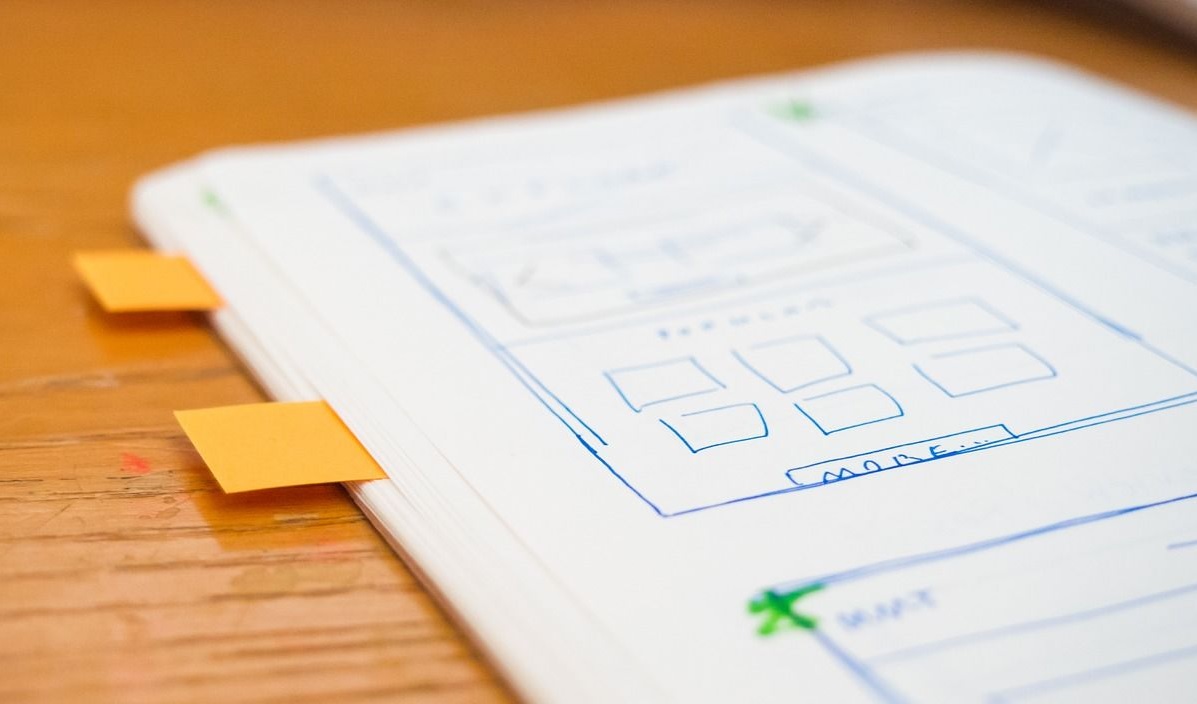
所以,这里为了尽可能满足大家的需求,小编就以“SmallPDFer”这款专业级PDF转换器为例,给大家演示一下Excel转PDF的具体操作方式:
步骤1:大家可以从浏览器当中获取“SmallPDFer”软件,安装到电脑之后双击打开。首先,我们可以选择对应的转换功能选项,也就是选择“其它文件转PDF”功能当中的“Excel转PDF”选项。
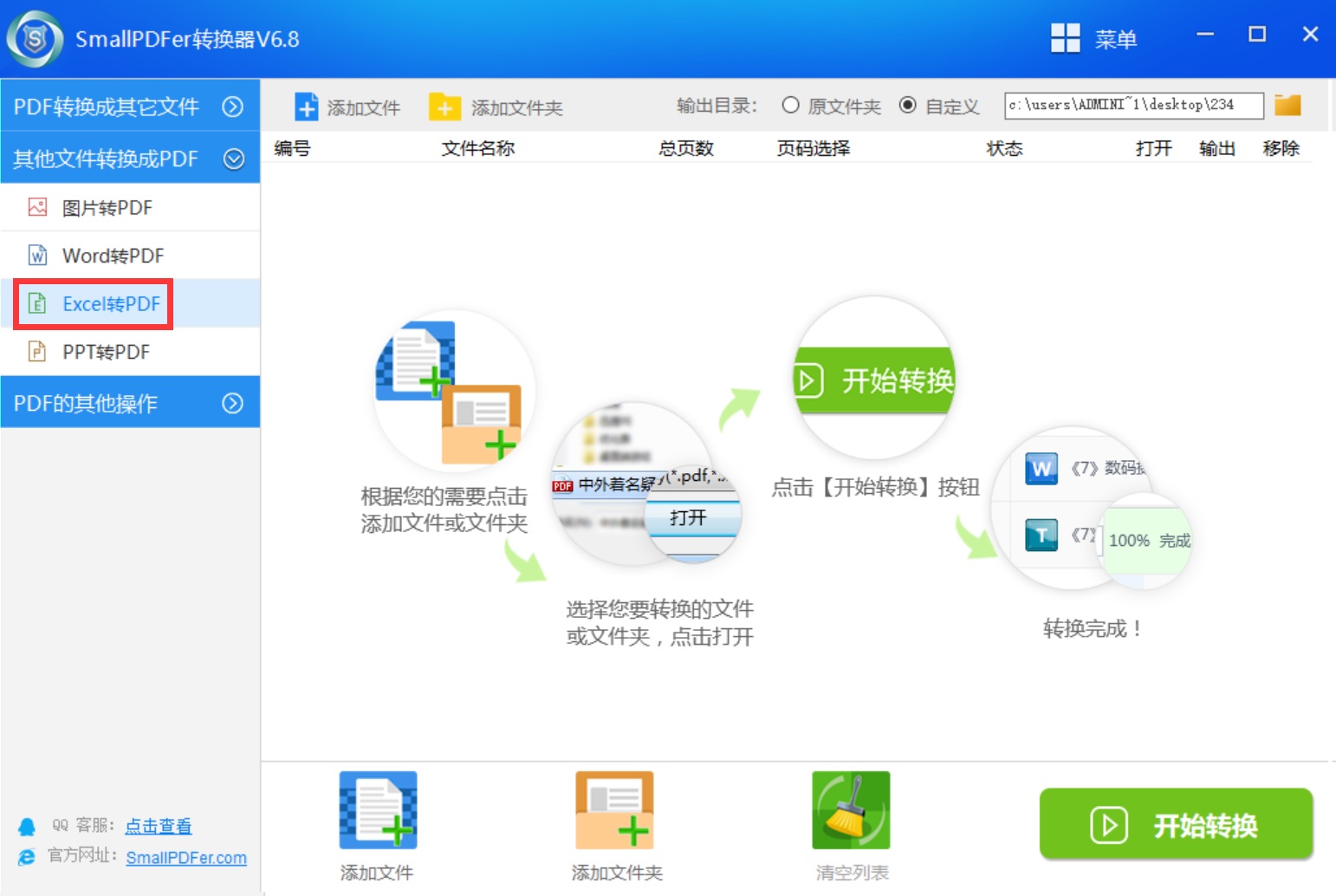
步骤2:然后,将需要转换的Excel文件添加到软件当中。大家可以直接将其拖拽到软件当中,获取点击“添加文件”或者“添加文件夹”来实现批量添加。文件添加好之后,可以设置一下转换文件的“保存目录”以及需要批量转换文件的排序。
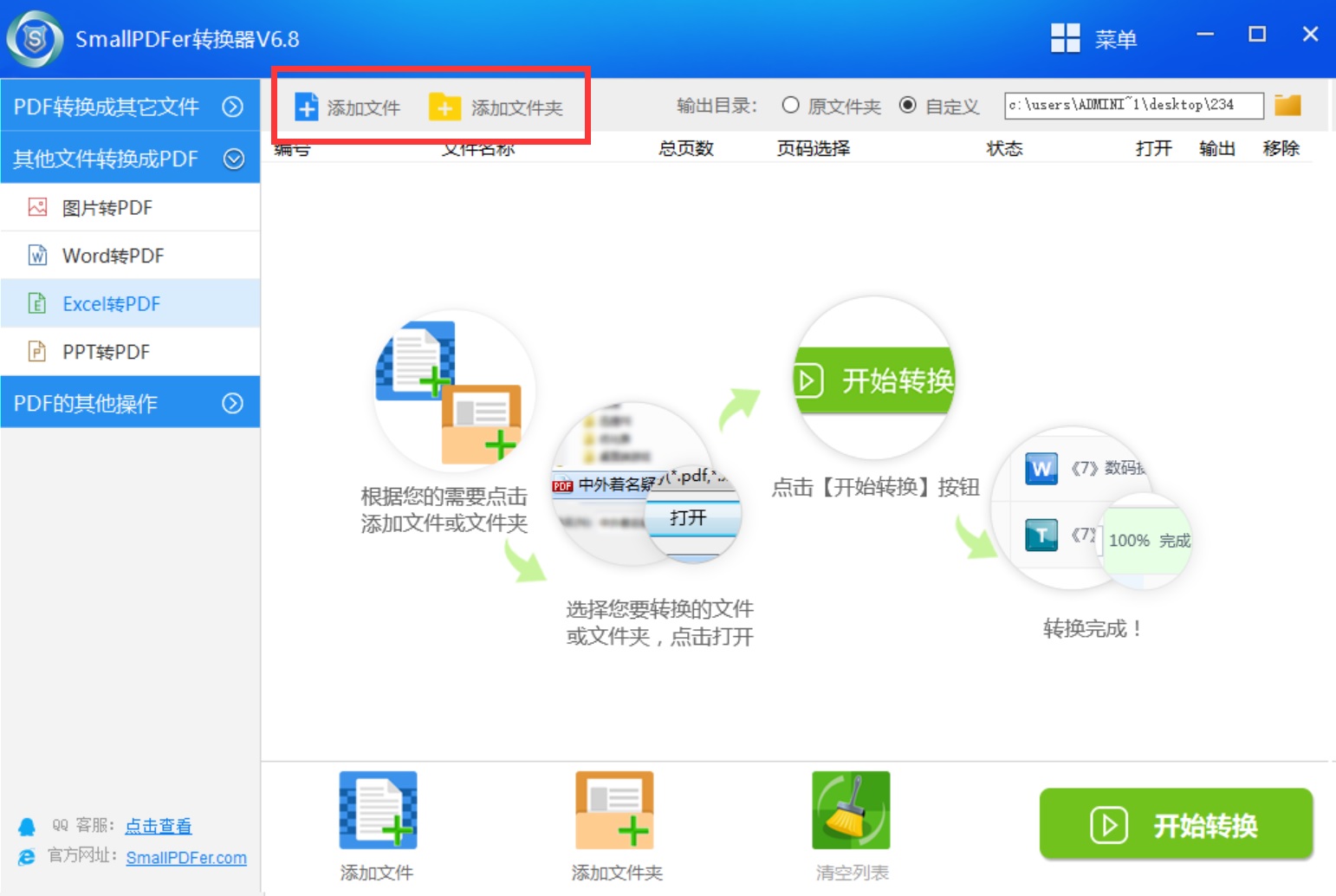
步骤3:在确认好没有其它设置需求的前提下,点击右下角的“开始转换”按钮即可。转换完成之后,可以点击右侧的“查看”按钮来预览一下转换的效果。确认是自己想要的效果之后,点击“导出”即可。
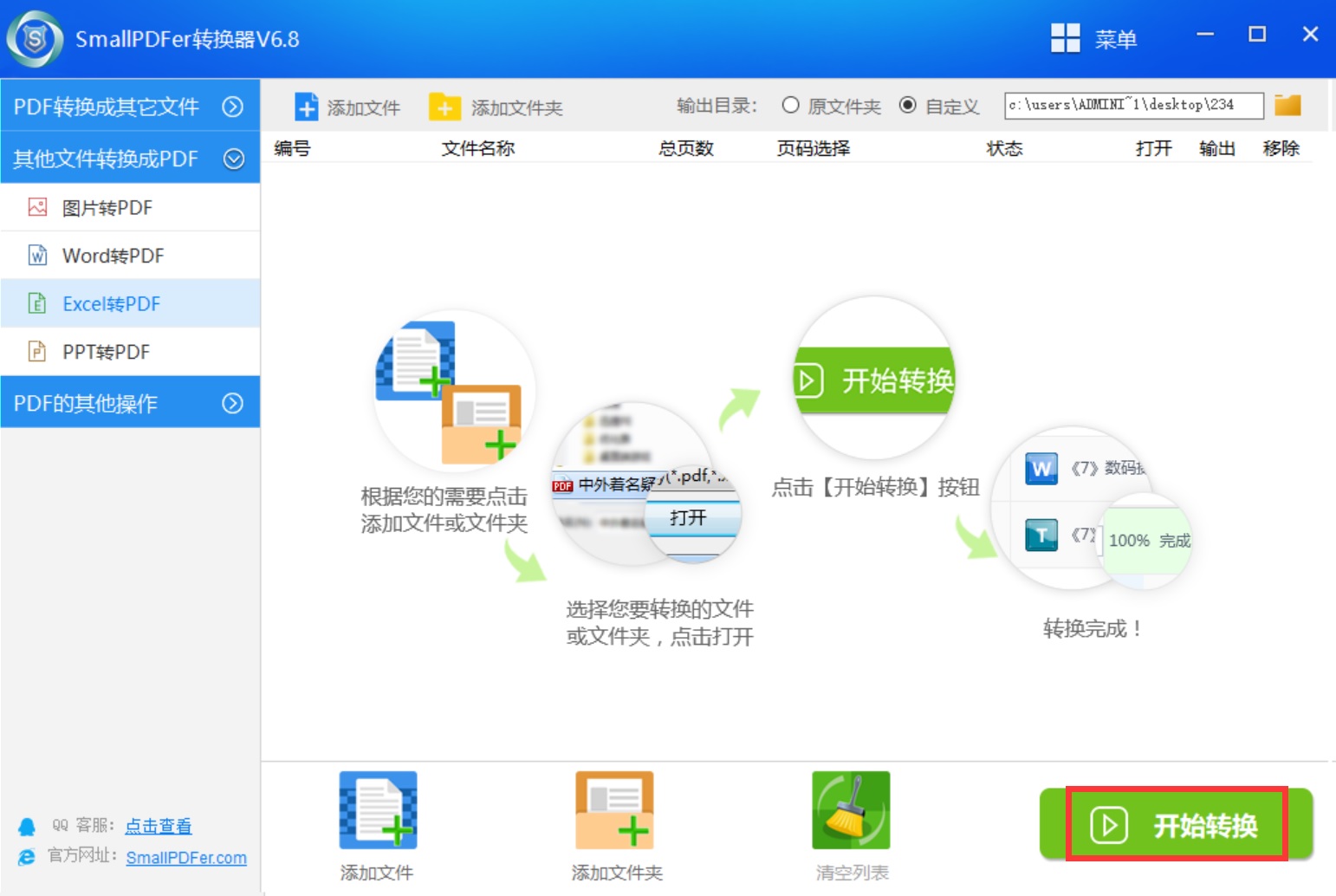
关于Excel转PDF怎么做才好的问题,小编这里就为大家分享到这里了,如果您在办公的时候也有类似的需求,不妨参照上述方法手动试试看。最后,如果您也有比较好的方法,也可以与我们一起交流分享。温馨提示:如果您在使用SmallPDFer这款软件的时候遇到问题,请及时与我们联系,祝您Excel转PDF成功。